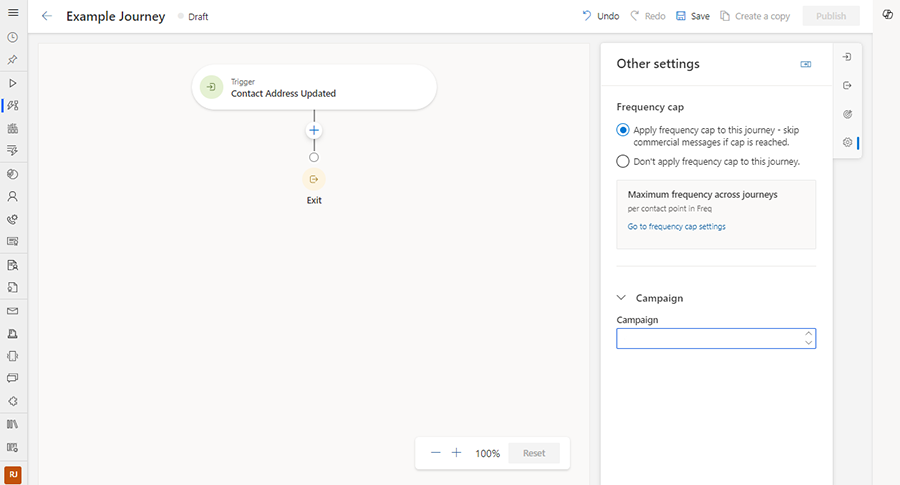Personalizzare la finestra di progettazione di percorsi in Customer Insights - Journeys
Importante
Per creare un processo di approvazione nei percorsi in tempo reale, consulta Processo di approvazione del percorso e dei messaggi e-mail in Customer Insights - Journeys
La personalizzazione dei percorsi dei clienti è ora disponibile in Dynamics 365 Customer Insights - Journeys. Non solo i professionisti del marketing possono utilizzare le funzionalità di Customer Insights - Journeys predefinite per interagire efficacemente con i propri clienti, ma ora possono anche creare soluzioni personalizzate, flessibili ed efficienti tramite Power Apps per adattare meglio l'app Customer Insights - Journeys alle loro specifiche esigenze aziendali.
Ad esempio, ora puoi estendere il canvas del percorso, aggiungere campi personalizzati tramite Dataverse per semplificare meglio i processi aziendali per una maggiore efficienza. Ad esempio, potresti aggiungere un campo personalizzato "Campagna" ai tuoi percorsi per gestire meglio le tue risorse, collaborare con i membri del tuo team e ottenere maggiore flessibilità per la creazione di report di analisi personalizzati.
Ecco come puoi ottenere lo scenario sopra descritto aggiungendo un campo campagna nella nuova finestra di progettazione dei percorsi in Customer Insights - Journeys:
Vai a Power Apps per l'ambiente Customer Insights - Journeys e trova la tabella Percorso in Dataverse>Tabelle.
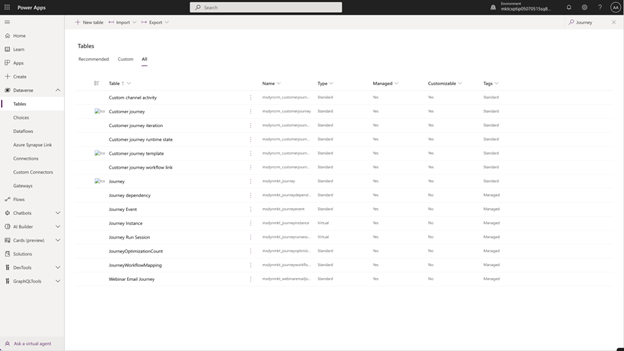
Per accedere al nuovo modulo di progettazione del percorso, vai a Esperienze con i dati>Moduli.
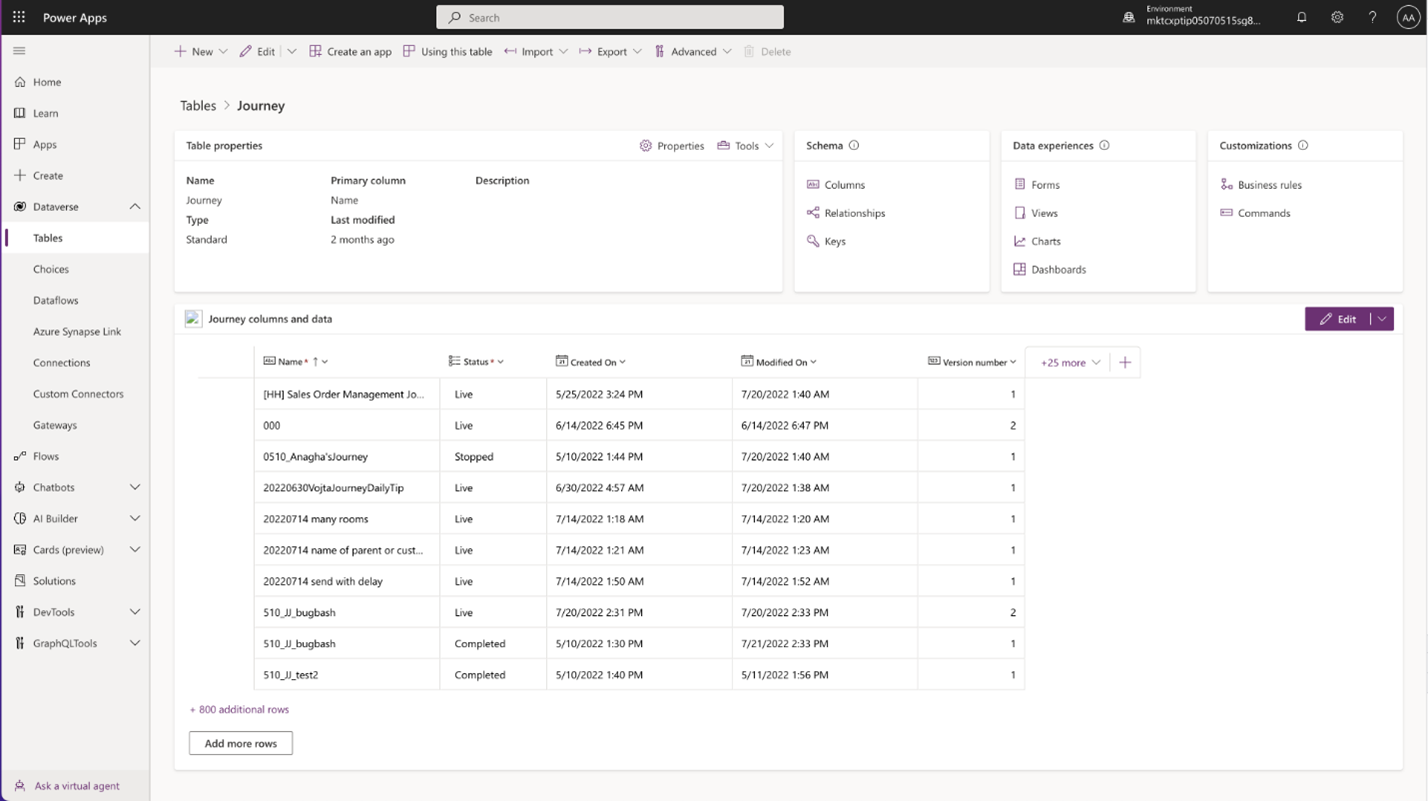
Scegli Principale in Tipo di modulo per iniziare.
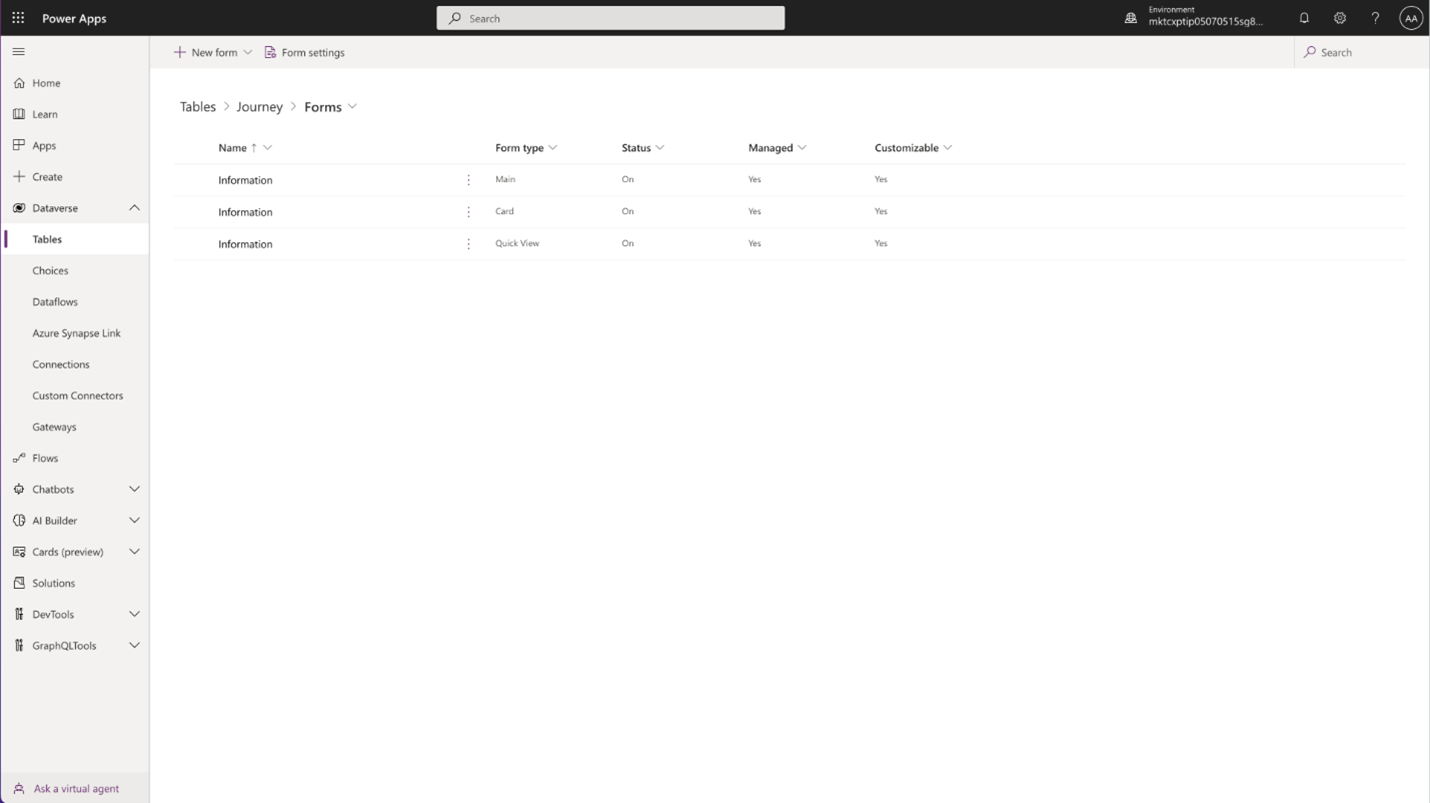
Dovresti vedere un progettazione moduli simile alla nuova esperienza di creazione del percorso nella scheda Design. Vai alla scheda Impostazioni nel modulo del nuovo percorso.
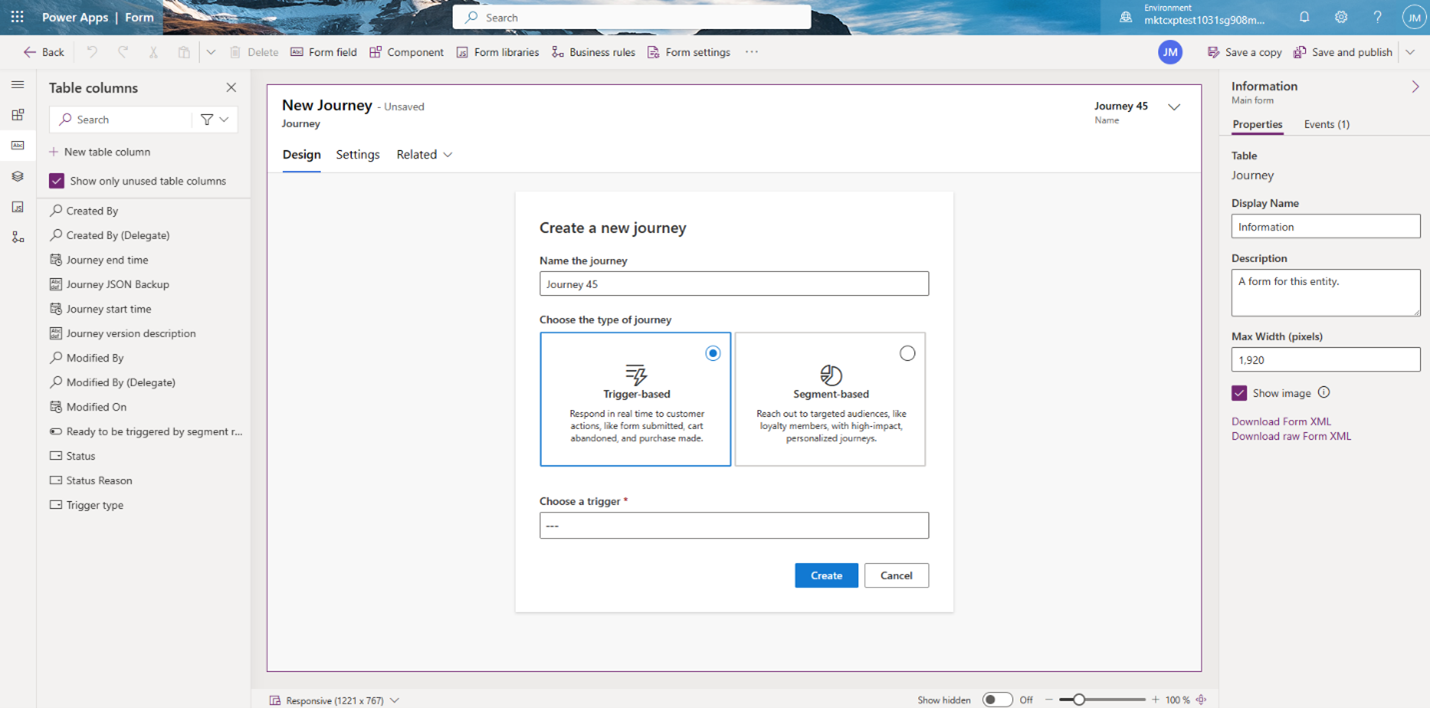
Importante
La scheda Impostazioni potrebbe essere nascosta per impostazione predefinita. Per visualizzare gli elementi nascosti, attiva l'interruttore Mostra elementi nascosti nella parte inferiore della progettazione moduli.
Aggiungi i campi che desideri visualizzare nella finestra di progettazione del percorso nella scheda Impostazioni. Puoi aggiungere sezioni per organizzare i tuoi campi. In questo esempio, una sezione denominata Campagna viene aggiunta al modulo con un campo Campagna personalizzato.
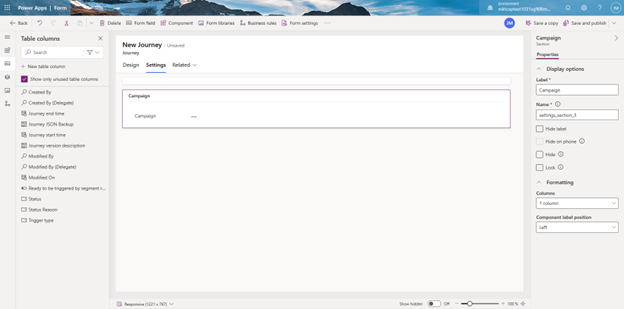
Attenzione
Solo le sezioni e i campi in Impostazioni verranno visualizzati nel riquadro laterale Altre impostazioni nella finestra di progettazione del percorso. Le altre schede aggiunte in progettazione moduli non vengono visualizzate nella finestra di progettazione del percorso.
I campi aggiunti nella scheda Impostazioni sono visibili nel riquadro Altre impostazioni nella finestra di progettazione del percorso.